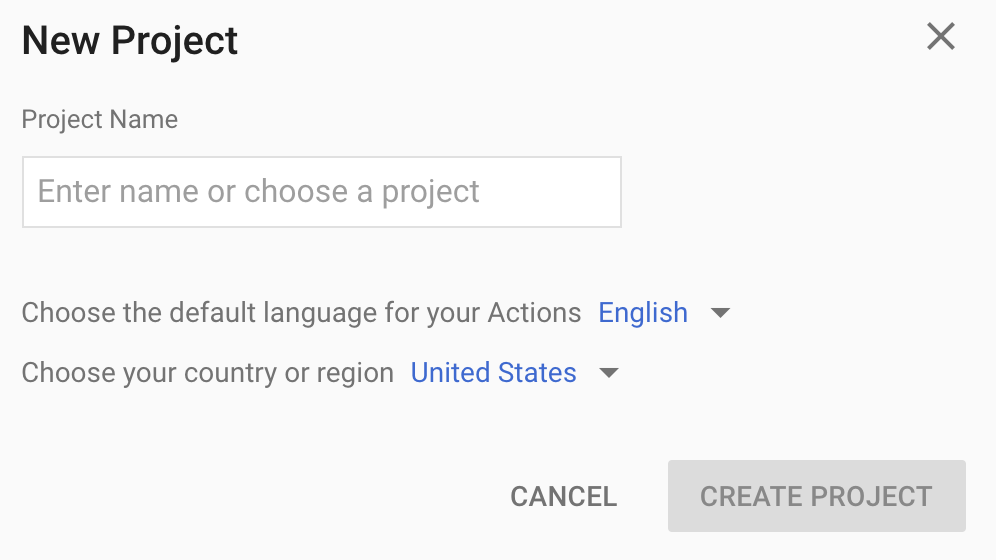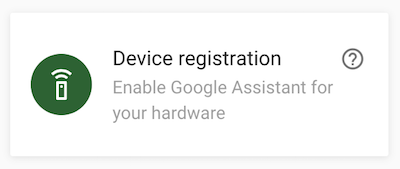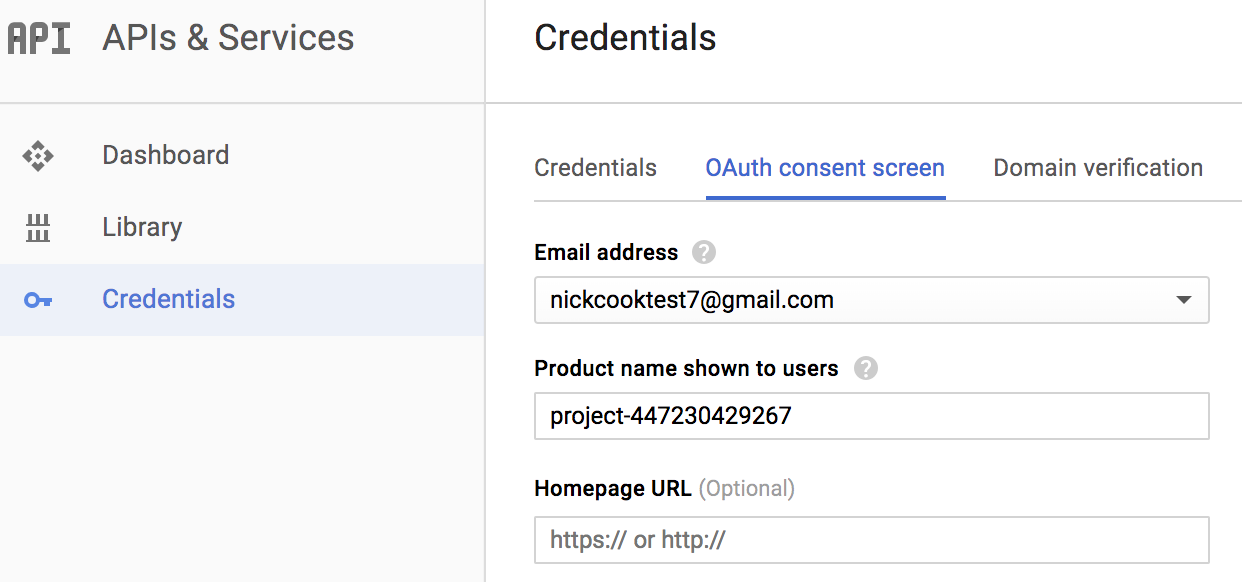對話動作已於 2023 年 6 月 13 日淘汰。詳情請參閱「
對話動作已淘汰」。
設定開發人員專案和帳戶設定
透過集合功能整理內容
你可以依據偏好儲存及分類內容。
設定 Actions 主控台專案
由 Actions 控制台管理的 Google Cloud Platform 專案,可讓專案存取 Google 助理 API。專案會追蹤配額用量,並提供硬體提出的要求相關實用指標。
如要啟用 Google 助理 API 的存取權,請按照下列步驟操作:
開啟 Actions 管理中心。
前往 Actions 控制台
按一下「新增/匯入專案」。
如要建立新專案,請在「專案名稱」方塊中輸入名稱,然後按一下「建立專案」。
如果您已有 Google Cloud Platform 專案,可以選取並匯入該專案,不必新建專案。
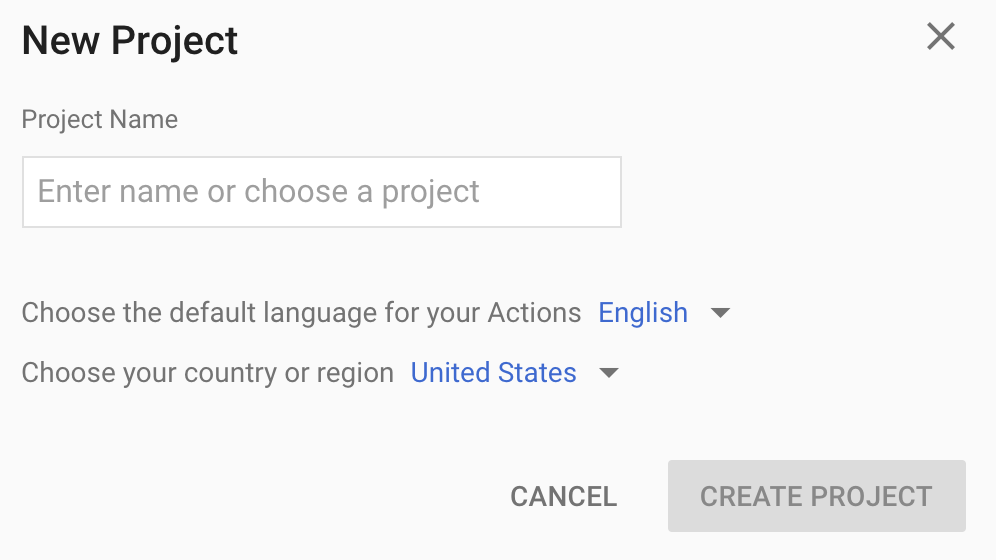
如果您建立了新專案,請按一下頁面底部的「裝置註冊」方塊。如果您匯入先前建立的專案,這個方塊就不會顯示;請從左側導覽列選取「Device registration」分頁 (位於「ADVANCED OPTIONS」下方)。
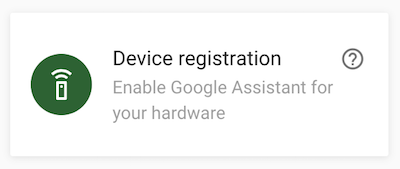
請勿關閉這個瀏覽器分頁。您會在後續步驟中使用此 ID 註冊裝置型號。
為所選專案啟用 Google 助理 API (請參閱服務條款)。您必須在 Cloud Platform Console 中執行這項操作。
啟用 API
按一下「啟用」。
您必須在 Cloud Platform 控制台中,為專案設定 OAuth 同意畫面。請注意,這個頁面上的大部分欄位都是選填。
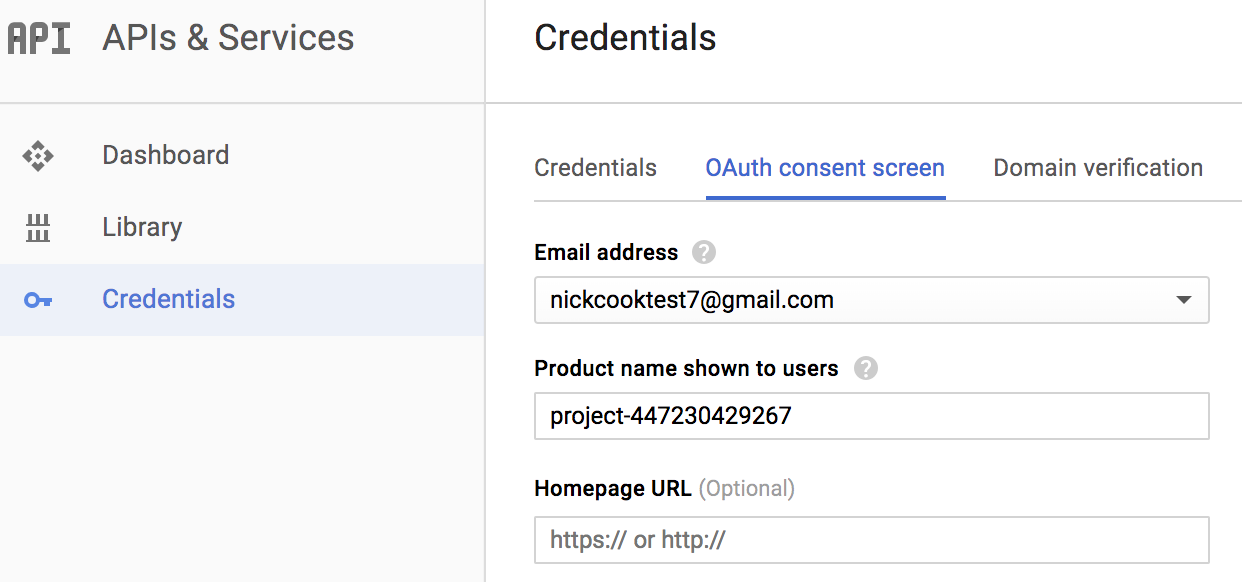
為帳戶設定活動控制項
如要使用 Google 助理,必須與 Google 分享特定活動資料。Google 助理需要這項資料才能正常運作,這並非 SDK 專屬功能。如要分享這項資料,請建立 Google 帳戶 (如果還沒有的話)。
開啟要與 Google 助理搭配使用的 Google 帳戶的活動控制項頁面。您可以使用任何 Google 帳戶,不一定要是開發人員帳戶。
確認下列切換開關已啟用 (顯示為藍色):
- 網路和應用程式活動
- 此外,請務必勾選「包括 Chrome 歷史記錄以及採用 Google 服務的網站、應用程式和裝置中的活動記錄」核取方塊。
- 裝置資訊
- 語音和音訊活動
下一步
註冊裝置型號
除非另有註明,否則本頁面中的內容是採用創用 CC 姓名標示 4.0 授權,程式碼範例則為阿帕契 2.0 授權。詳情請參閱《Google Developers 網站政策》。Java 是 Oracle 和/或其關聯企業的註冊商標。
上次更新時間:2025-07-26 (世界標準時間)。
[[["容易理解","easyToUnderstand","thumb-up"],["確實解決了我的問題","solvedMyProblem","thumb-up"],["其他","otherUp","thumb-up"]],[["缺少我需要的資訊","missingTheInformationINeed","thumb-down"],["過於複雜/步驟過多","tooComplicatedTooManySteps","thumb-down"],["過時","outOfDate","thumb-down"],["翻譯問題","translationIssue","thumb-down"],["示例/程式碼問題","samplesCodeIssue","thumb-down"],["其他","otherDown","thumb-down"]],["上次更新時間:2025-07-26 (世界標準時間)。"],[],["To begin, open the Actions Console and add or import a Google Cloud Platform project. If creating a new project, enter a name and proceed to \"Device registration\"; if importing, go directly to the \"Device registration\" tab. Then, enable the Google Assistant API in the Cloud Platform Console. Lastly, configure the OAuth consent screen for your project in the Cloud Platform Console. Ensure your Google account's activity controls are enabled for Web & App, Device Information, and Voice & Audio activity.\n"]]